Jak wysyłać faktury w WooCommerce
Opublikowany: 2023-07-10Jednym z podstawowych zadań prowadzenia sklepu internetowego jest wysyłanie faktur do klientów. WooCommerce, najpopularniejsza i najpotężniejsza platforma e-commerce dla WordPress, sprawia, że jest to łatwe i elastyczne. Możesz używać WooCommerce do tworzenia i zarządzania swoim sklepem internetowym, a także do wysyłania faktur w WooCommerce różnymi metodami.
Faktury to ważne dokumenty, które przedstawiają szczegóły transakcji, takie jak sprzedane produkty lub usługi, ceny, podatki, metody płatności oraz warunki. Faktury pomagają śledzić sprzedaż, zarządzać przepływami pieniężnymi i zapewniać zgodność z przepisami podatkowymi. Faktury pomagają również budować zaufanie i wiarygodność klientów, ponieważ stanowią dowód zakupu i profesjonalny wizerunek.
Ale jak wysyłać faktury w WooCommerce? Istnieją różne metody, z których możesz skorzystać, w zależności od preferencji i potrzeb. W tym wpisie na blogu pokażemy Ci najlepsze sposoby wysyłania faktur w WooCommerce, przy użyciu wtyczek lub rozszerzeń, które dodają tę funkcjonalność do Twojego sklepu.
Spis treści
Jak wysyłać faktury w sklepie WooCommerce
Krok 1: Zainstaluj wtyczkę faktury WooCommerce
Aby wysyłać faktury w WooCommerce, musisz zainstalować wtyczkę, która umożliwia tworzenie i wysyłanie faktur, taką jak WooCommerce Faktury PDF i Listy przewozowe. Ta wtyczka pozwala automatycznie generować i dołączać faktury PDF do wiadomości e-mail z potwierdzeniem zamówienia, które są wysyłane do klientów. Możesz także pobrać lub wydrukować faktury ze strony administratora zamówienia.
Wtyczka zawiera kilka konfigurowalnych szablonów, których można użyć do tworzenia profesjonalnie wyglądających faktur. Możesz również dodać własne logo, dane firmy i niestandardowe notatki do faktur. Wtyczka obsługuje wiele języków i walut, a także pełną zgodność z przepisami podatkowymi.
WooCommerce PDF Faktury i listy przewozowe to bezpłatna wtyczka, którą można zainstalować z katalogu wtyczek WordPress. Jeśli potrzebujesz więcej funkcji, takich jak niestandardowe pola, sekwencyjne numery faktur lub wsparcie premium, możesz uaktualnić wtyczkę do wersji premium.
Aby zainstalować wtyczkę, przejdź do pulpitu nawigacyjnego WordPress i przejdź do Wtyczki > Dodaj nowy . Wyszukaj „WooCommerce PDF Faktury i listy przewozowe” i kliknij przycisk Zainstaluj teraz pod nazwą wtyczki. Następnie kliknij przycisk Aktywuj , aby go aktywować.
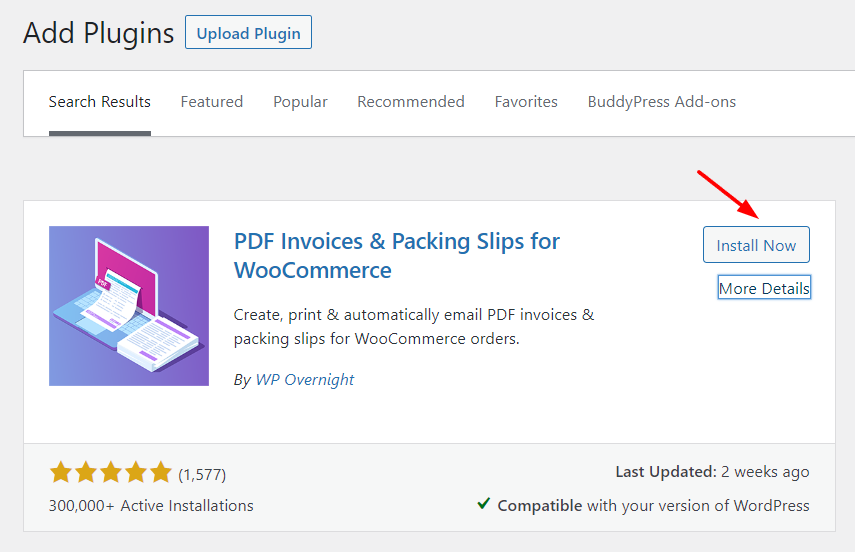
Krok 2: Uruchom kreatora instalacji
Po aktywacji wtyczki zobaczysz komunikat z prośbą o uruchomienie kreatora instalacji. Kreator konfiguracji przeprowadzi Cię przez najważniejsze ustawienia potrzebne do standardowej faktury WooCommerce. Kliknij przycisk Uruchom kreatora instalacji , aby rozpocząć.
W pierwszym kroku kreatora konfiguracji zostaniesz poproszony o wpisanie nazwy sklepu i jego adresu. Wtyczka uwzględni te dane na fakturze. Śmiało wypełnij te pola i kliknij Dalej .
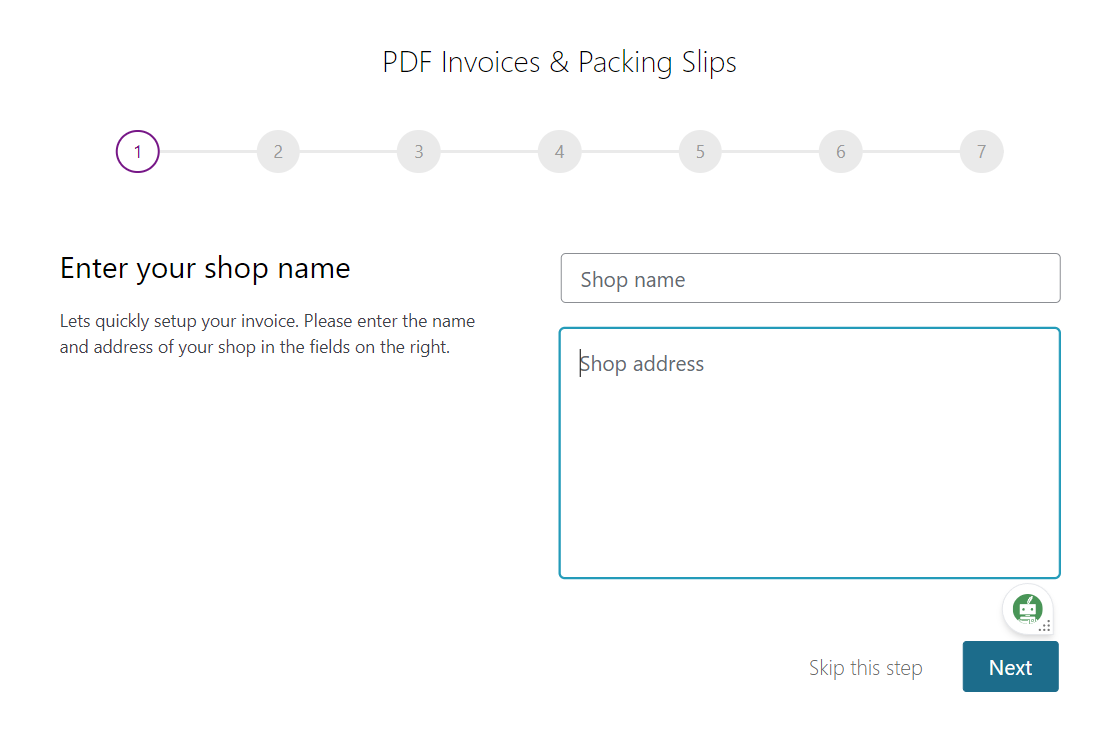
W następnym kroku zostaniesz poproszony o przesłanie logo do faktury. Kliknij przycisk Ustaw obraz , aby wybrać logo z biblioteki multimediów lub przesłać nowe. To logo pojawi się jako podgląd na ekranie, a wtyczka dołączy je również do twoich faktur PDF. Kliknij Dalej .

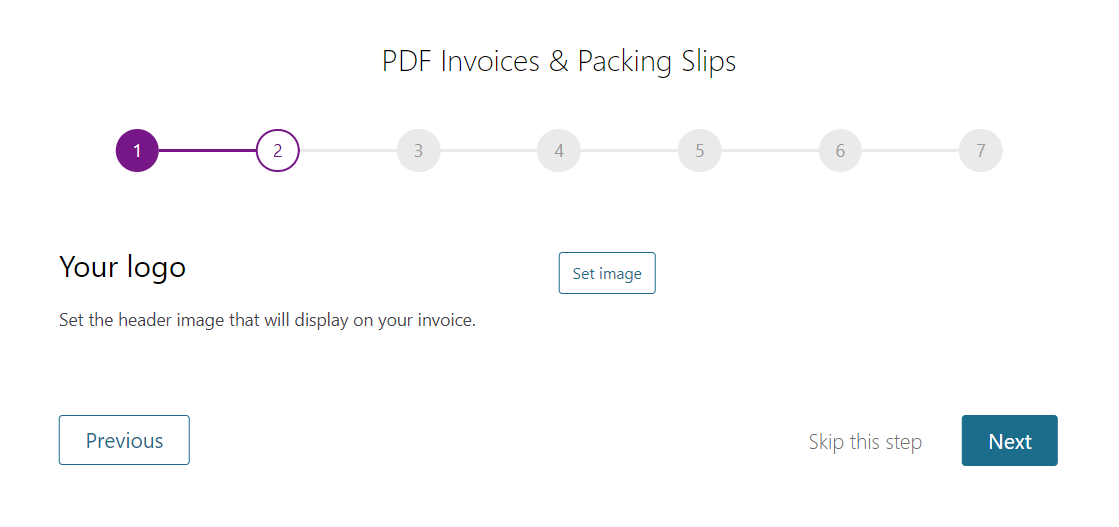
W trzecim kroku wybierz, do których e-maili chcesz dołączyć fakturę. Podobnie jak Nowe zamówienie, Zamówienie anulowane, Zamówienie nieudane, Zamówienie wstrzymane, Przetwarzanie zamówienia, Zamówienie zrealizowane, Zwrócone zamówienie, Faktura dla klienta / Szczegóły zamówienia (ręczny e-mail), Notatka dla klienta.
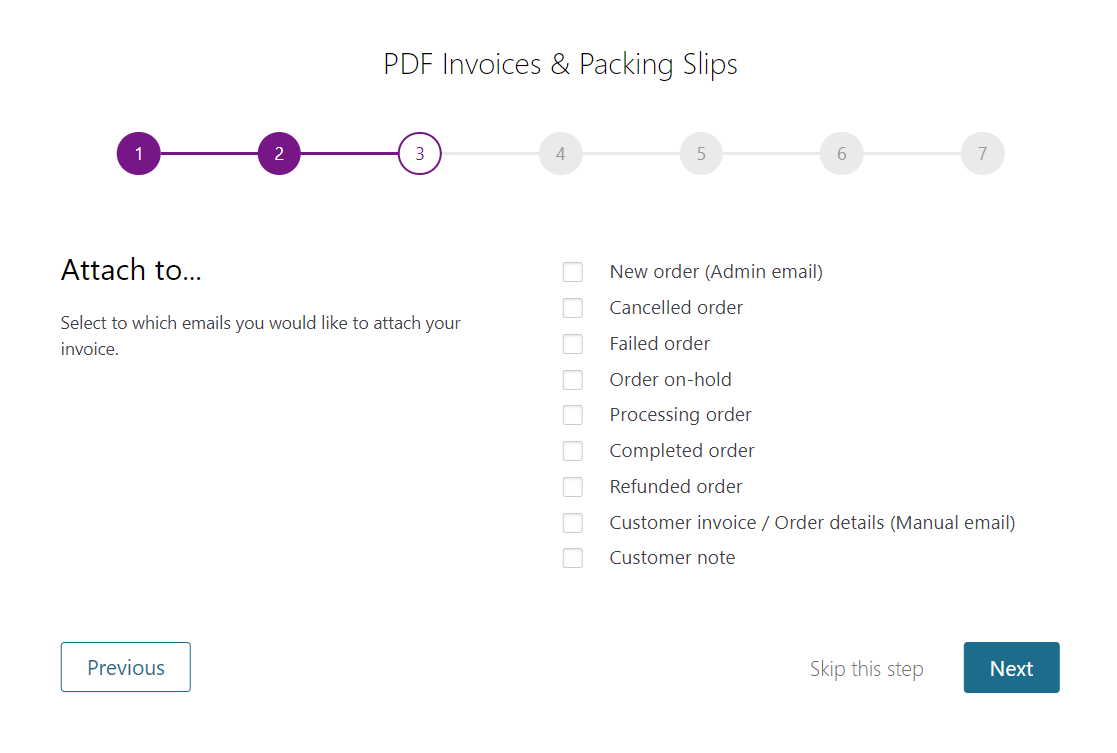
Czwarty krok wymaga wybrania dodatkowych opcji wyświetlania faktury. Jak adres wysyłki, adres e-mail, numer telefonu, data faktury, numer faktury.
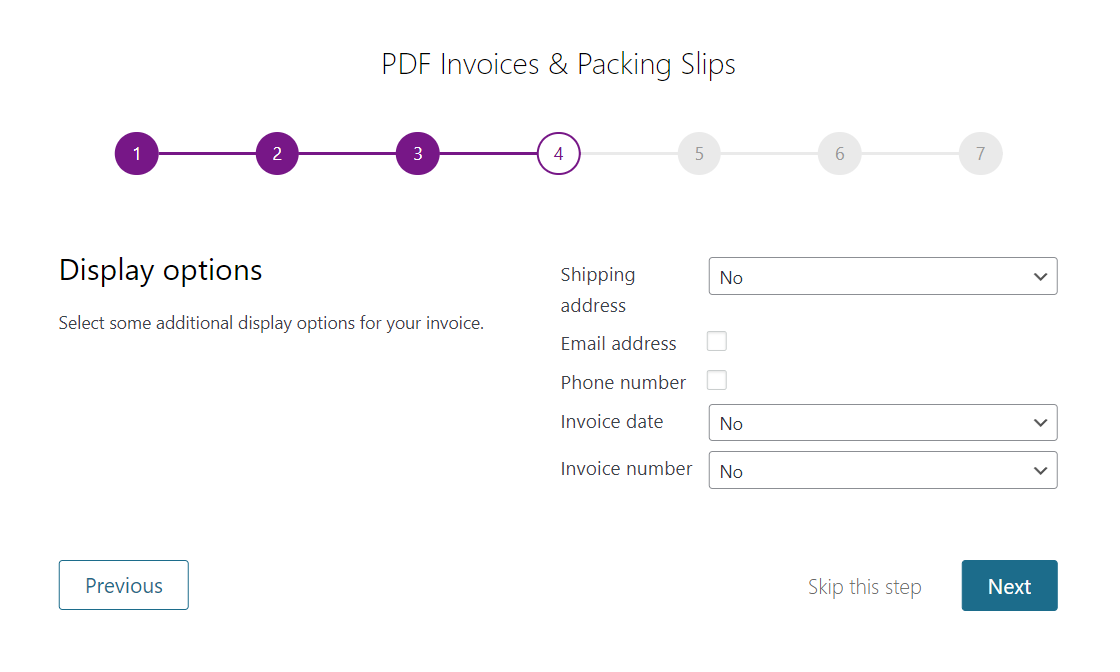
W piątym kroku musisz wybrać format papieru dla faktury. tj. A4 lub Letter.
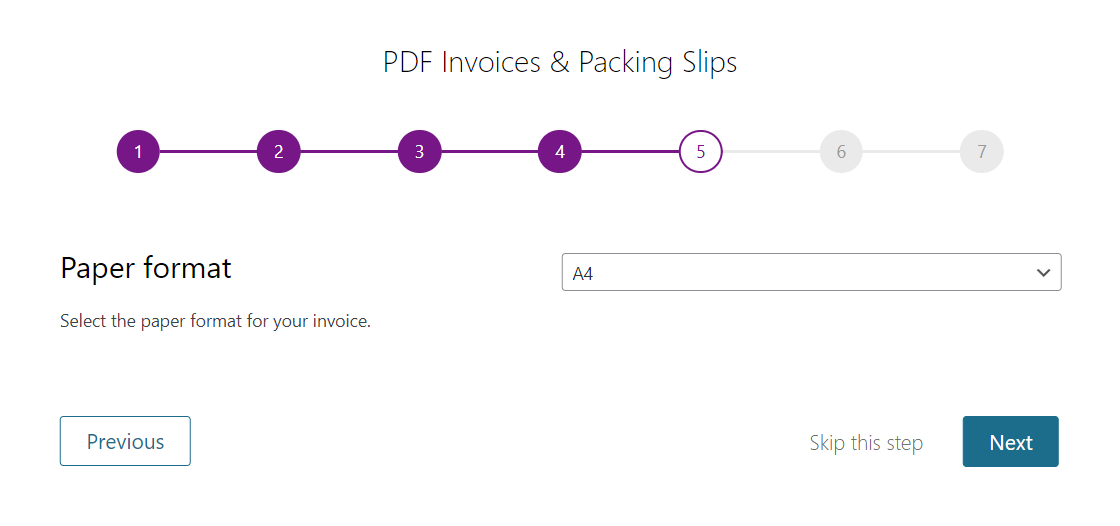
W szóstym kroku wybierz, czy chcesz wyświetlać przyciski akcji na liście zamówień WooCommerce, czy nie. Przyciski akcji umożliwiają ręczne utworzenie pliku PDF.
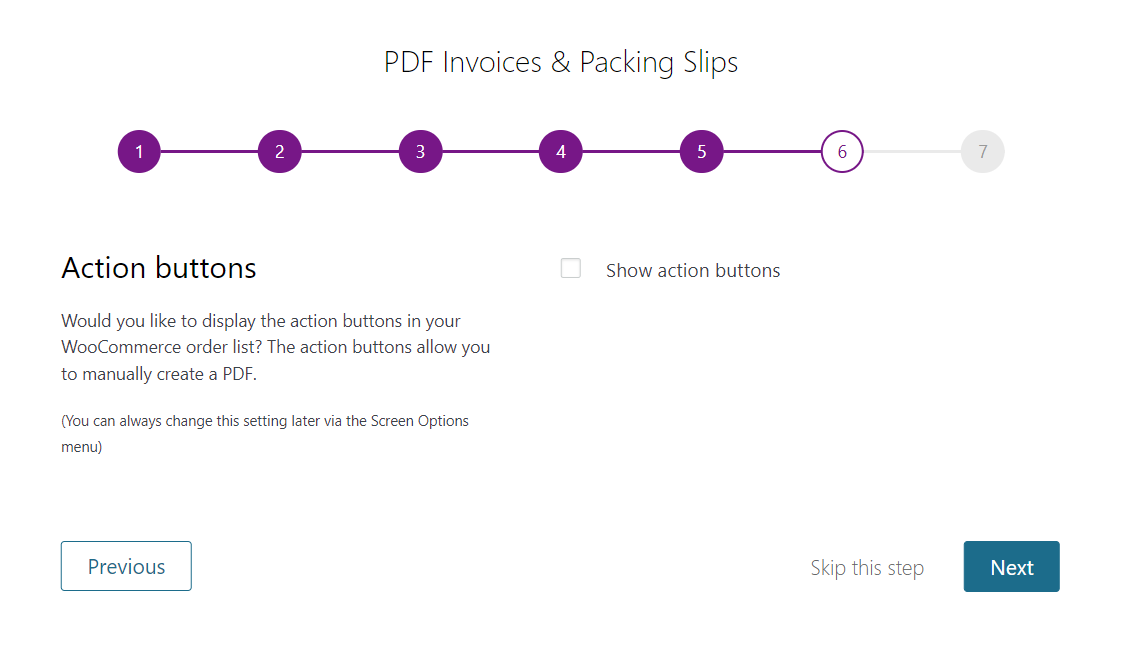
W ostatnim kroku kliknij Zakończ i jesteś gotowy do pracy.
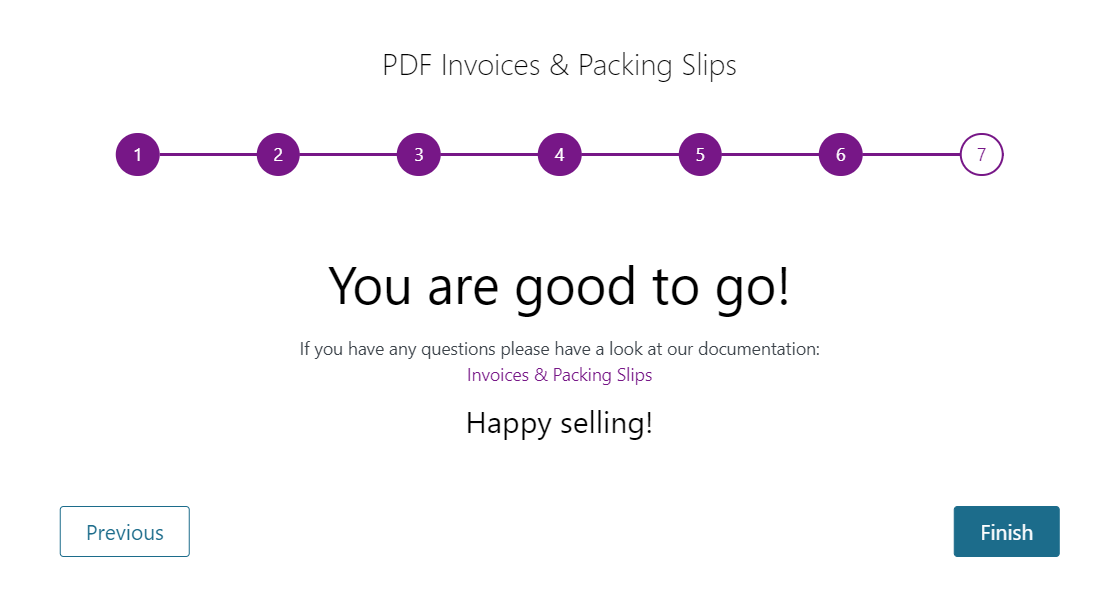
Krok 3: Wyślij fakturę ręcznie lub automatycznie
Teraz, gdy skonfigurowałeś ustawienia wtyczki, możesz wysyłać faktury w WooCommerce. Można to zrobić na dwa sposoby: ręcznie lub automatycznie.
Aby ręcznie wysłać fakturę, przejdź do WooCommerce > Zamówienia i znajdź zamówienie, dla którego chcesz wysłać fakturę. Kliknij łącze Wyświetl pod numerem zamówienia.
Na stronie szczegółów zamówienia przewiń w dół do sekcji Czynności związane z zamówieniem na prawym pasku bocznym. Z rozwijanego menu wybierz Wyślij e-mailem szczegóły faktury/zamówienia do klienta i kliknij przycisk Zastosuj .
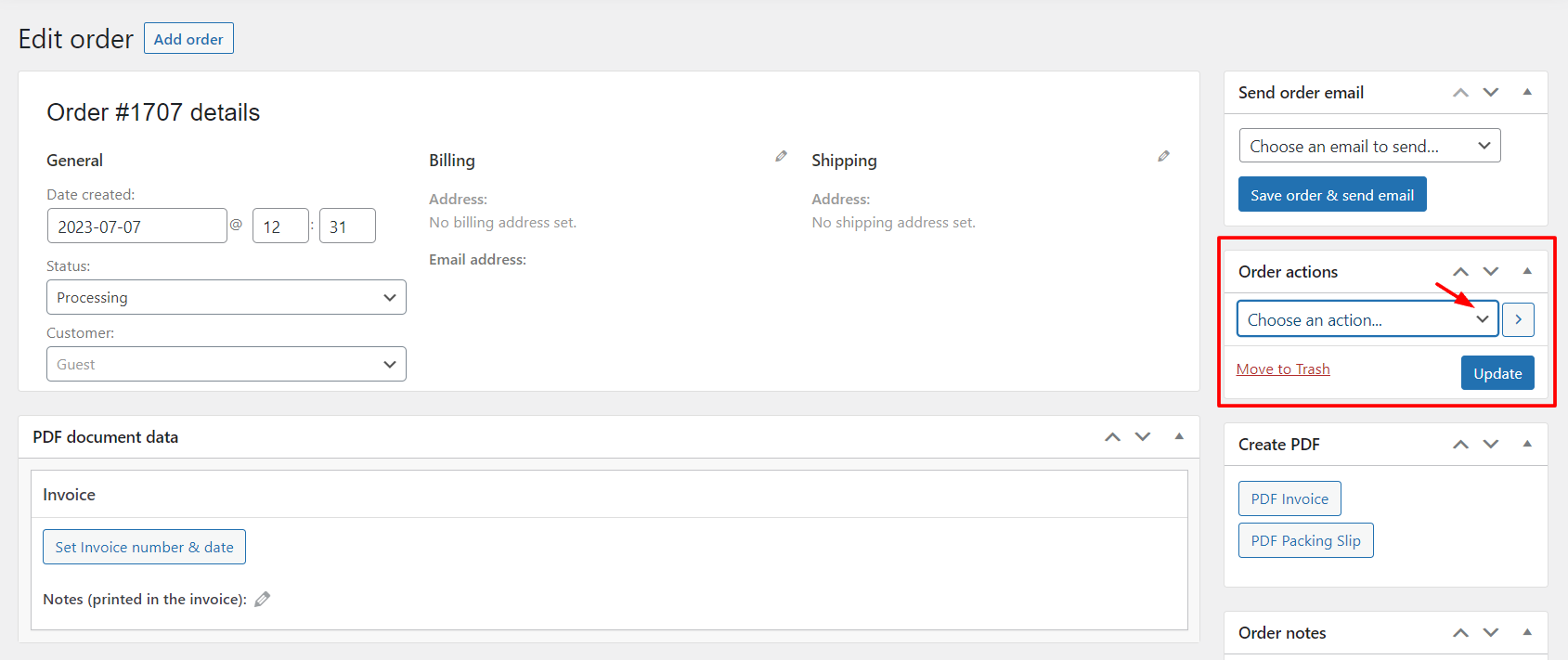 Spowoduje to wysłanie wiadomości e-mail z załącznikiem do faktury w formacie PDF na adres e-mail klienta.
Spowoduje to wysłanie wiadomości e-mail z załącznikiem do faktury w formacie PDF na adres e-mail klienta.
Aby automatycznie wysłać fakturę, nie musisz robić nic więcej. Wtyczka automatycznie wygeneruje i dołączy fakturę PDF do e-maila z potwierdzeniem zamówienia, który jest wysyłany do klienta, gdy składa on zamówienie w Twoim sklepie.
Możesz także dostosować temat i treść wiadomości e-mail, przechodząc do WooCommerce > Ustawienia > E-maile i klikając opcję Przetwarzanie zamówienia lub E-mail z zamówieniem zakończonym .
Wbcom projektuje dodatki WooCommerce
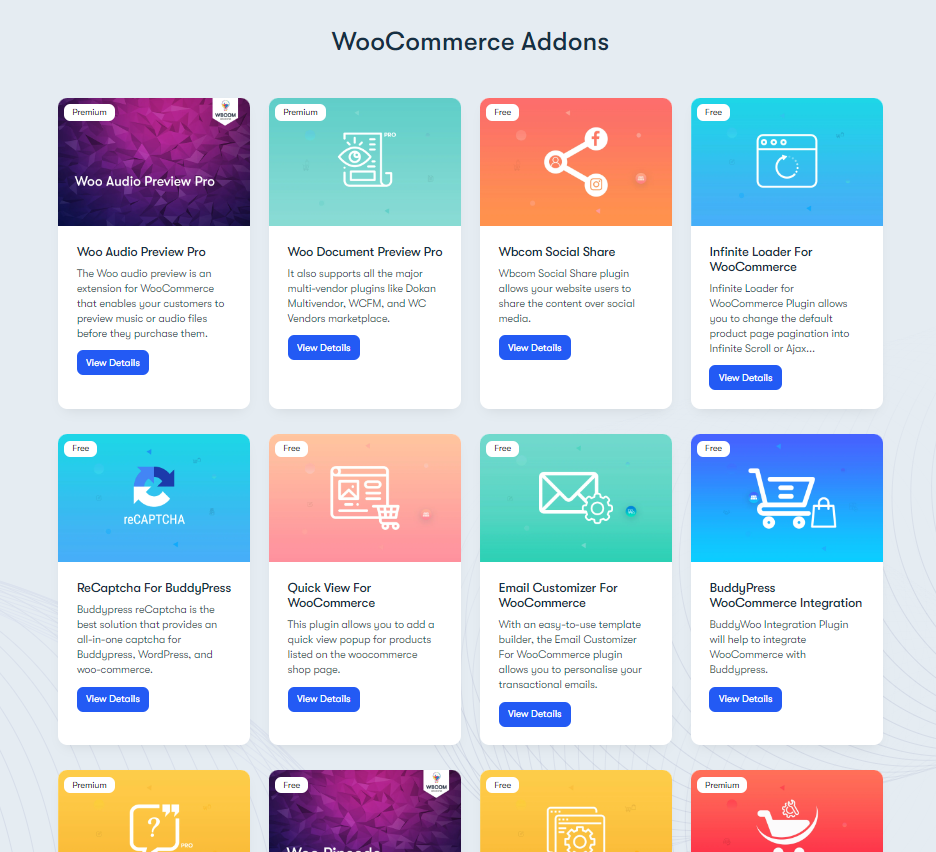
Jeśli szukasz kompleksowego rozwiązania do ulepszenia swojego sklepu WooCommerce, możesz sprawdzić Wbcom Designs WooCommerce Addons. Jest to zbiór rozszerzeń WooCommerce, które dodają różne funkcje i funkcjonalności do Twojego sklepu, takie jak podgląd audio, podgląd dokumentu, zapytanie o produkt, sprawdzanie kodu PIN, dostosuj stronę mojego konta, sprzedawaj usługi i więcej.
Wniosek
Wysyłanie faktur w WooCommerce nie jest trudnym zadaniem, jeśli korzystasz z odpowiednich narzędzi. Istnieje wiele wtyczek i rozszerzeń, które mogą pomóc w tworzeniu i wysyłaniu faktur do klientów automatycznie lub ręcznie. Możesz wybrać metodę, która odpowiada Twoim potrzebom i preferencjom biznesowym.
W tym wpisie na blogu pokazaliśmy krok po kroku samouczek wysyłania faktur w WooCommerce za pomocą wtyczki i Wbcom Designs WooCommerce Addons. Te wtyczki mogą pomóc Ci ulepszyć Twój sklep WooCommerce i zapewnić lepszą obsługę klienta.
Mamy nadzieję, że ten wpis na blogu okazał się pomocny i zawierał wiele informacji. Jeśli masz jakieś pytania lub uwagi, zostaw komentarz poniżej.
